| Arra törekszünk, hogy lokalizálni honlapunkon minél több nyelven lehetséges, de ez az oldal jelenleg gépi fordítása a Google Translate. | szorosan |
-
-
termékek
-
erőforrások
-
támogatás
-
cég
-
A Start menü Reviver keresőmezőUsing the Start Menu Reviver Search Box
Által Steve Horton Május 15, 2013start menu reviver, Windows 7, windows 82 CommentsÜdvözöljük az új, ingyenes alkalmazás, a Start menü Reviver egyéni funkcióinak használatával kapcsolatos gyors cikkek sorozatában.
A keresőmező
A keresőmező a Start menü Reviver alján található szövegdoboz. Nem szabad összetéveszteni a keresős bájjal a bal oldalon, ami csak megnyitja a Windows hagyományos keresési funkcióját. A keresőmező helyett lehetővé teszi a számítógépen a fájlok, programok és dokumentumok keresését a Start menü Reviver környezetében.
Nem kell kattintania a keresőmezőbe, hogy elkezdje használni. Csak kattintson a Start gombra a Start menü Reviver megjelenítéséhez, majd indítsa el a gépelést. Az alkalmazás akkor fog keresni, ha befejezte a gépelést, függetlenül attól, hogy megnyomja az Enter billentyűt vagy sem.
A Search Box alapértelmezés szerint a kiterjesztett menü tartalmát keresi, majd azután keresi a számítógép összes tartalmát. A Start menü Reviver’s Expanded Menu menüpontja a Desktop Apps (Windows 8 operációs rendszer esetén fut), így a Search Box először a Desktop Apps alkalmazással keres.
Vegye figyelembe, hogy függetlenül attól, hogy hol keres a keresőmező, a Windows beállításokat is megkeresi, például a jelszavak megváltoztatását és a képernyő felbontásának módosítását.
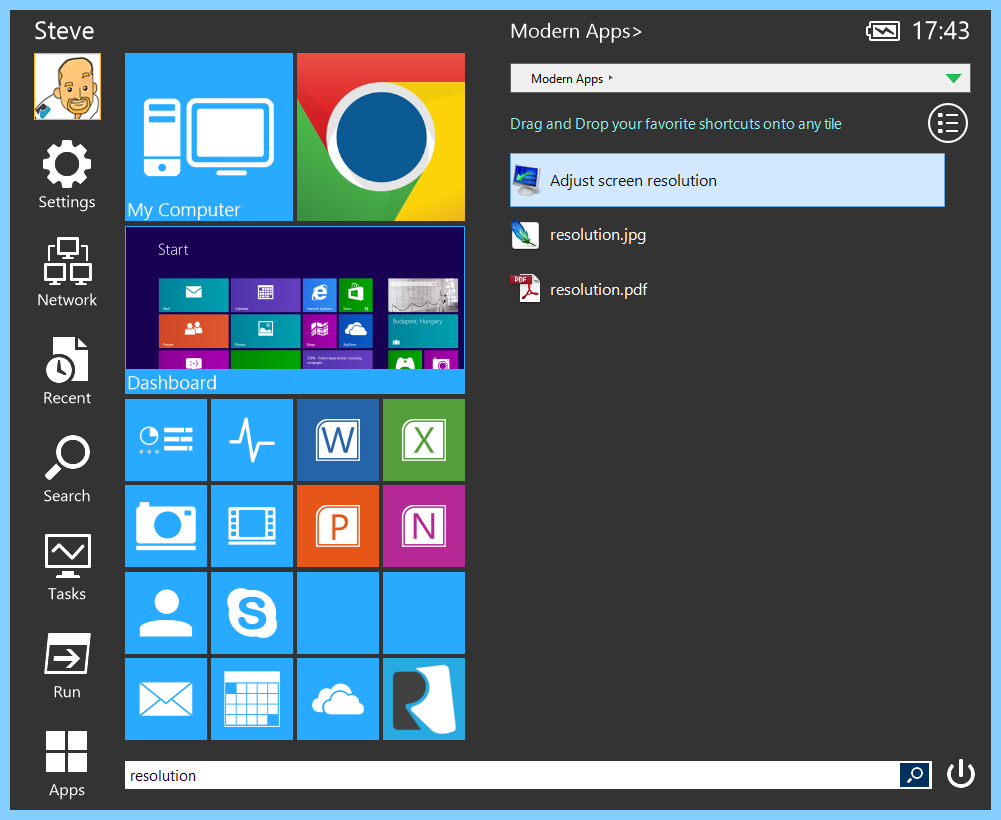
A felbontás keresése, például a megfelelő Windows-beállítás megtalálása.Keresés után
Miután keresett a kívánt helyen, a keresés rendkívül gyors. A legjobb rész azonban az, hogy bármelyik és minden keresési eredményt elhúzhat egy Start menü Reviver lapkán, és soha nem kell újból megkeresnie azt az elemet!
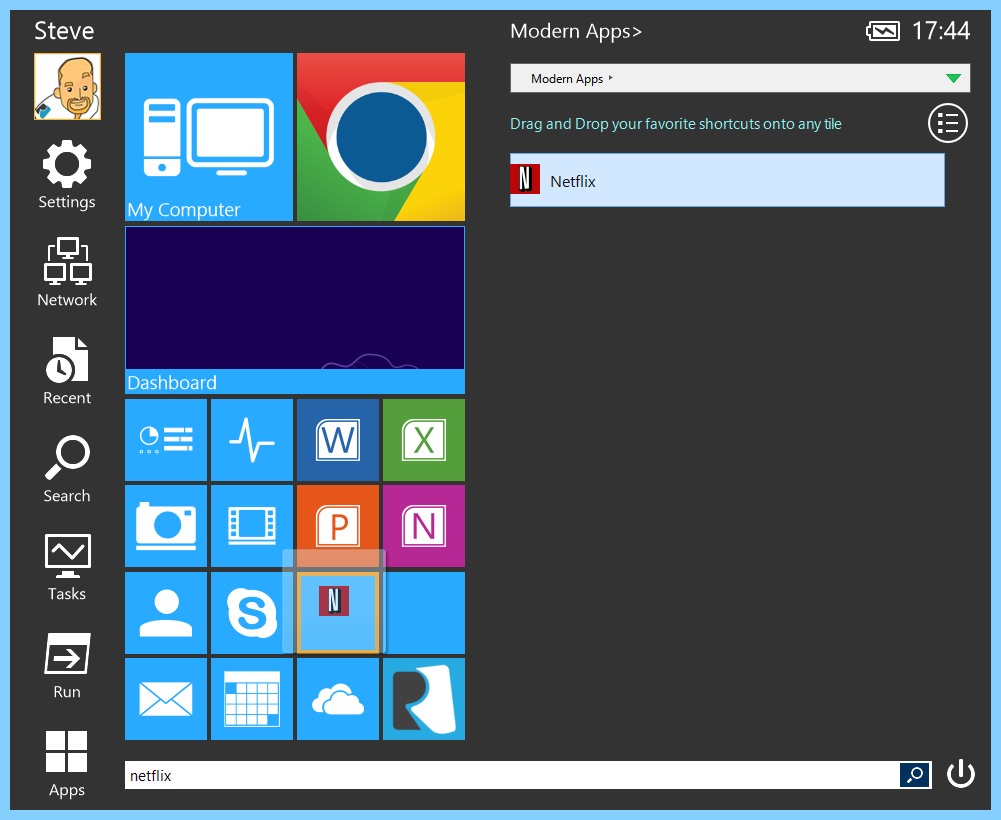
Húzza a keresési eredményeket egy lapkához, és nem kell újra keresnie.Was this post helpful?YesNoIngyenes Illesztőprogram frissítések
Frissítse illesztőprogramjait kevesebb mint 2 perc alatt, hogy jobban élvezze PC teljesítmény - Ingyenes.
Ingyenes Illesztőprogram frissítések
Frissítse illesztőprogramjait kevesebb mint 2 perc alatt, hogy jobban élvezze
PC teljesítmény - Ingyenes.
Nem találja a választ?Kérdés, hogy a szakértői közösség a világ minden tájáról, és választ kapni, nincs idő egyáltalán.most relevant Friss cikkek Copyright © 2025 Corel Corporation. Minden jog fenntartva. Használati feltételek | Magánélet | CookiesRögzítse a Pinteresten